您是否遇到过苹果手机莫名其妙黑屏开不了机的烦恼?别担心,这篇文章将会为您解答疑问。苹果手机开不了机的原因可能是多方面的,例如电量耗尽、系统故障、屏幕受损或主板出了问题。为了帮助您解决这一难题,php小编小新为您准备了几个行之有效的解决方案。请继续阅读以下内容,我们将详细介绍这些解决方案,一步步指导您修复苹果手机,让它恢复正常使用状态。
 一、检查电量
一、检查电量
首先,检查手机是否因为电量耗尽而无法开机。将手机连接到充电器上,等待充电一段时间后观察屏幕是否显示充电标志。如果手机能够正常充电,那么充电完成后尝试开机即可。
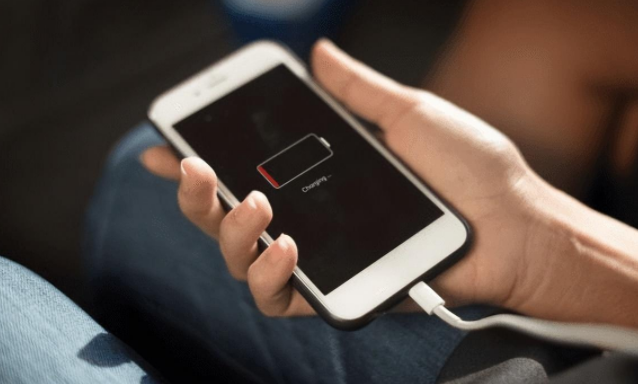 二、强制重启
二、强制重启
如果手机充电后仍然无法正常开机,可以尝试强制重启手机。苹果手机各机型的强制重启操作如下:
全面屏型号(iPhone8及以后):分别快速按下音量高、低键,再持续按电源键,直到手机界面出现Apple 标志,即白苹果,松开按键等待iPhone启动;
iPhone 7、iPhone 7 Plus等:同时按住顶部(或侧边)按钮和调低音量按钮,直到手机界面出现Apple 标志,松开按键等待iPhone启动;
设有Home键的型号(iPhone7以前):同时按住Home键与开关键,直到手机界面出现Apple 标志,松开按键等待iPhone启动。
 三、系统修复
三、系统修复
如果如果充电和强制重启都无法开启,还可以借助专业工具来修复,如苹果手机修复工具,可修复150+iOS系统故障。
包括如开不了机、卡在Apple图标上、黑屏、屏幕无法打开、卡在恢复模式、设备无限循环等 150+ iOS系统故障。
操作指引:
第1步:通过数据线连接苹果猴急与电脑,然后打开苹果手机修复工具,跟进软件提示将手机置入恢复模式,然后点击“开始”。建议优先选择“标准修复”模式,可保留数据修复。
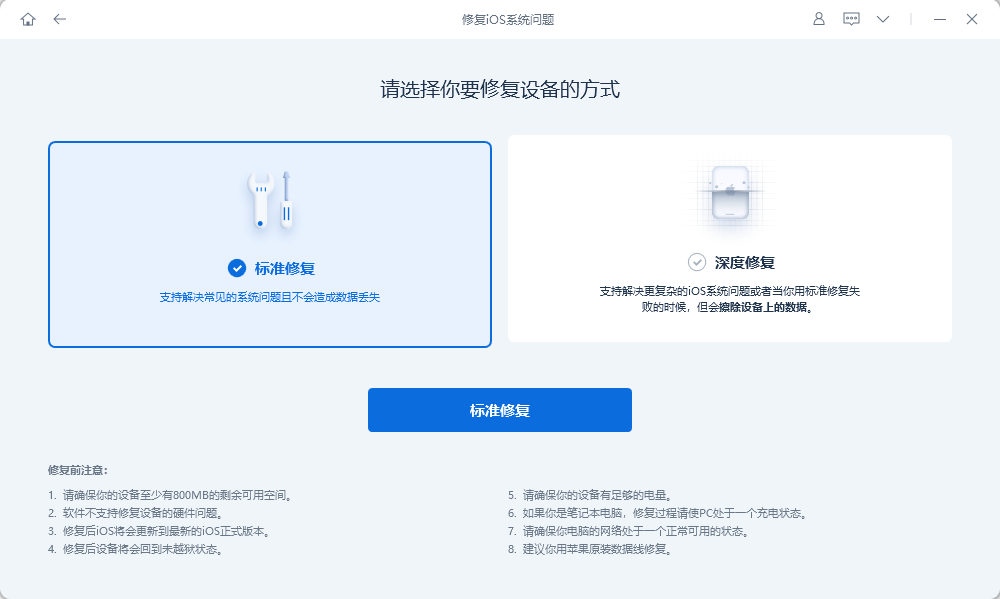
第2步:点击“开始修复”,再点击“下载固件”,下载成功后开始修复。
这里进行的是“标准修复”,整个过程大概需要10分钟,注意不要断开数据线,等待显示“修复完成”即可修复成功开机。
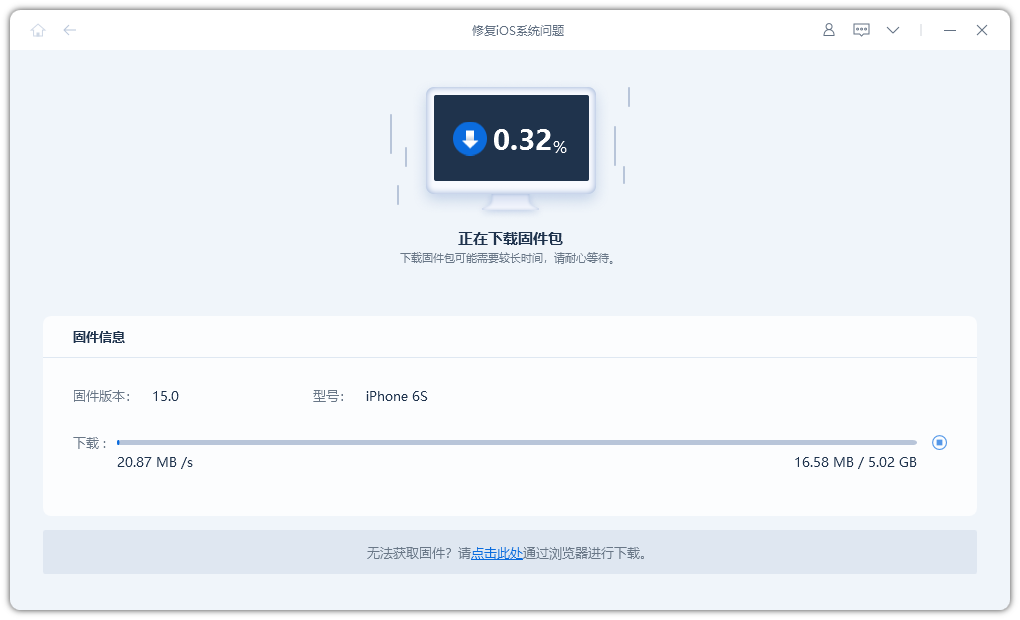 四、检查硬件
四、检查硬件
如果以上方法均无法解决问题,那么可能是硬件故障导致的。首先,检查手机的屏幕和开机键是否损坏,建议去专业的手机维修店进行排查和维修。

以上就是苹果手机开不了机如何修理?修理方案助你快速解决!的详细内容,更多请关注知识资源分享宝库其它相关文章!
版权声明
本站内容来源于互联网搬运,
仅限用于小范围内传播学习,请在下载后24小时内删除,
如果有侵权内容、不妥之处,请第一时间联系我们删除。敬请谅解!
E-mail:dpw1001@163.com



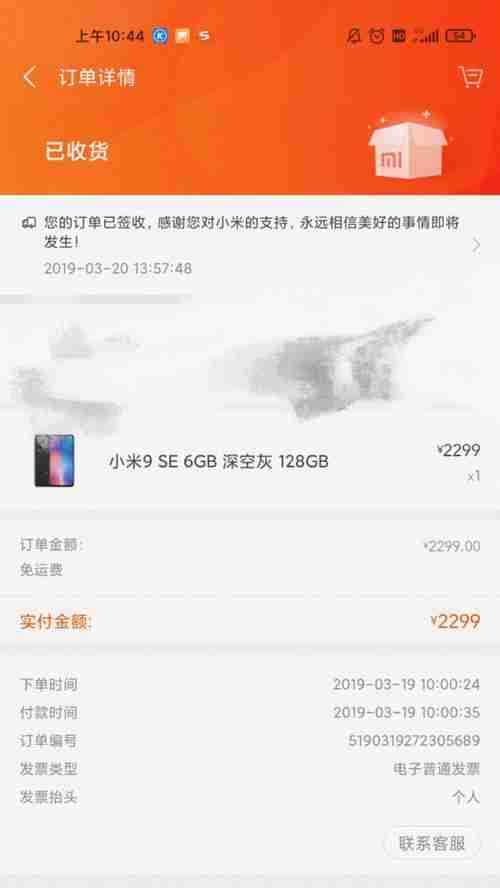
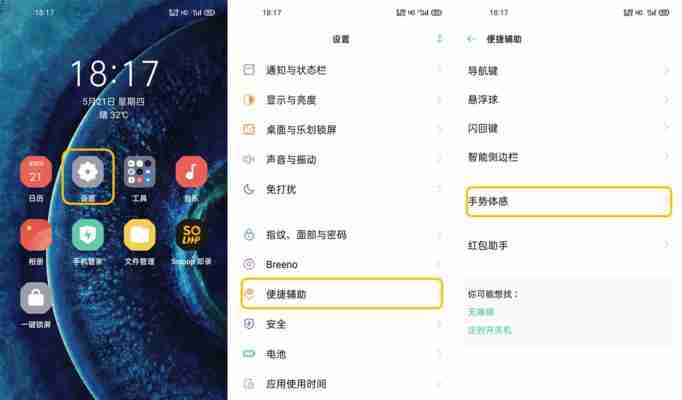
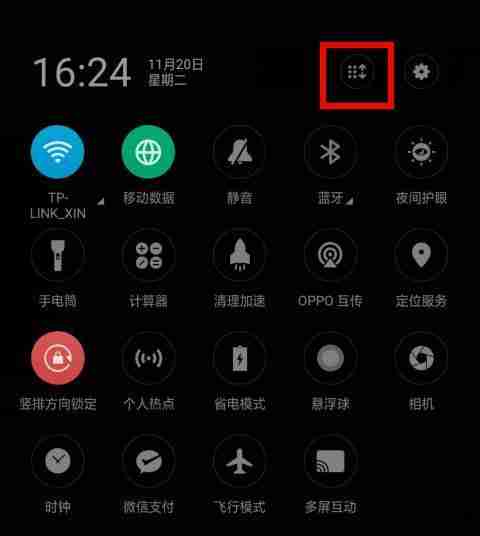






发表评论